Sådan slår du undertekster til på Zoom

Lær hvordan du slår undertekster til på Zoom. Zooms automatiske undertekster gør det lettere at forstå opkaldsindholdet.
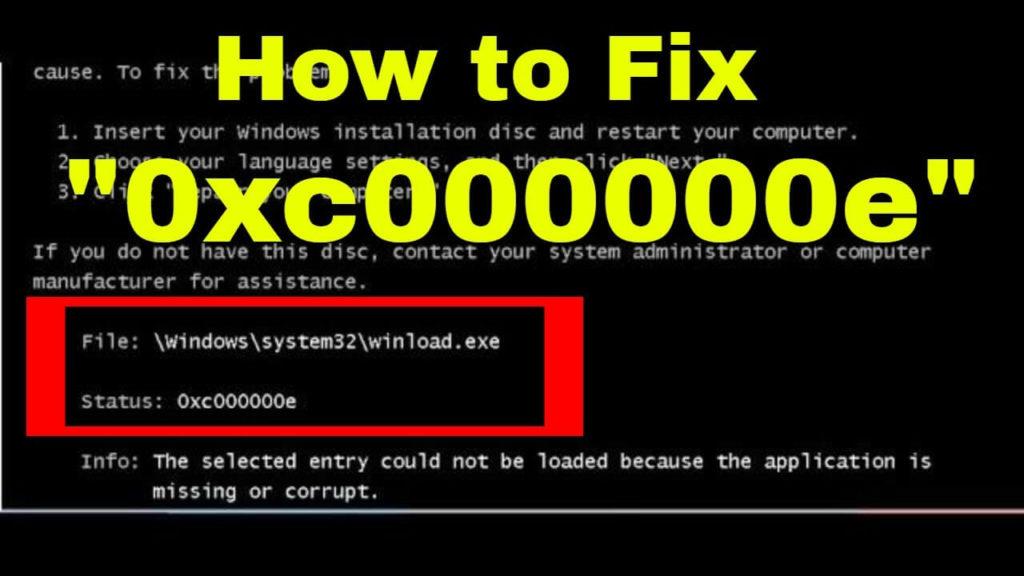
Hvis du støder på opstartsfejl 0xc000000e i et af følgende operativsystemer Windows 7, 8,8.1 og Windows 10 på din pc, så få at vide, hvordan kan det rettes?
Denne fejl opstår normalt, når Windows-startfilen er beskadiget eller beskadiget på grund af forskellige årsager, såsom virus, uventet systemnedlukning, hardwarefejl osv.
For at rette fejlen 0xc000000e , skal du installere en disk til din Windows, så du kan få adgang til kommandolinjen værktøjer.
Gennemgå denne artikel til konklusionen for at få et komplet overblik over fejlen 0xc000000e samt løsningerne til at rette den i alle versionerne af Windows 7/8/8.1/10.
Hvad betyder fejlkode 0xc000000e?
Du vil generelt støde på denne fejl, når Windows' BOOTMGR forsøger at indlæse Boot- eller BCD-registreringsdatabasen (master boot record), som enten har en dårlig konfiguration eller har været korrupt. Du kan opdage, at statuskoden ville blive vist, og opstartsprocessen ville stoppe.
Nå, hvis du kører Windows 7 eller Windows 8, kan fejlmeddelelsen se lidt anderledes ud, men uanset din OS-version vil " Status:"- meddelelsen være " 0xc000000e ".
Dette er en ret irriterende fejl, men kan rettes ved at følge de givne manuelle løsninger.
Sådan rettes fejlkode 0xc000000e i Windows?
For at rette fejlen 0xc000000e, skal du have Windows CD eller DVD Setup sammen med dig. Her er nogle metoder til, hvordan du kan løse fejlkoden 0xc000000e Windows 7:
Metode 1: Sørg for, at intet er tilsluttet
Før du foretager en startreparation eller indtaster kommandolinjen, anbefales det generelt at genstarte din pc med et minimum antal enheder tilsluttet den.
På denne måde ville du sikre dig eller krydstjekke, at intet for nylig er blevet tilsluttet dit system. Du bør frakoble cd'er, dvd'er, USB-diske, hukommelseskortlæsere osv .
Metode 2: Brug Windows indbygget automatisk reparation
For at få adgang til Window 10 Automatic Repair fra en installationsdisk er trinene nævnt nedenfor:
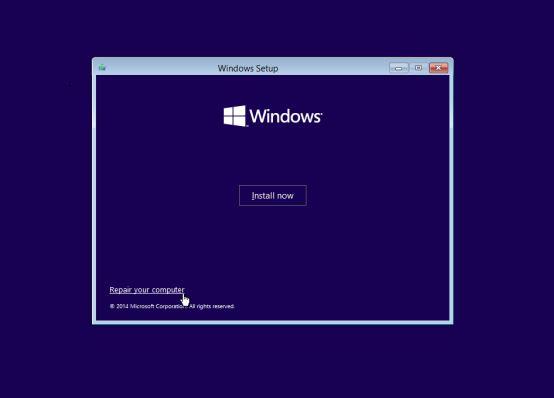
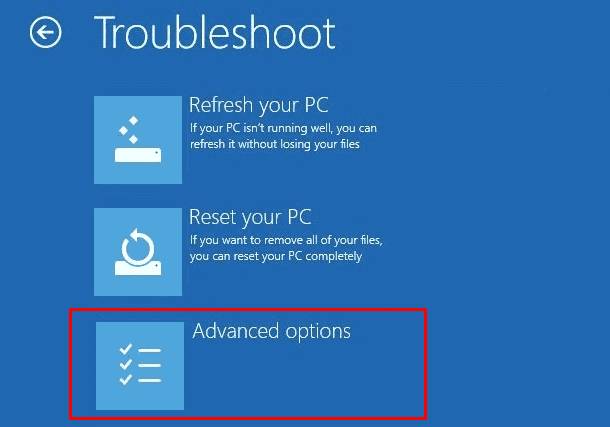
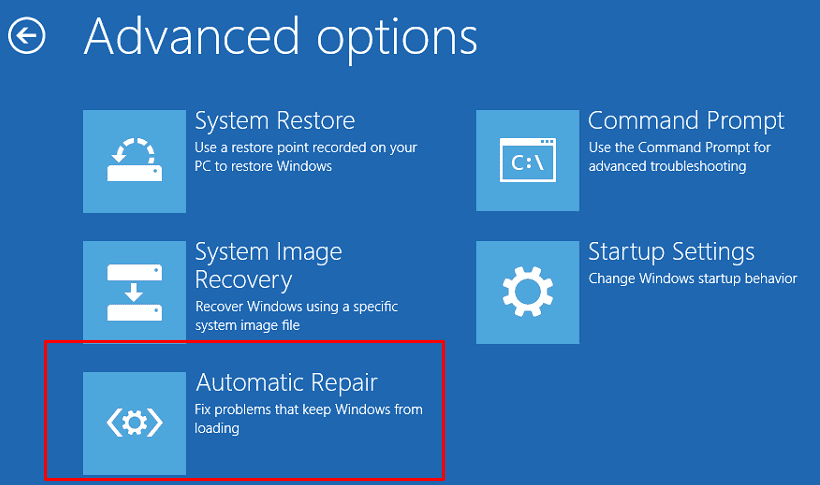
Metode 3: Genopbygning af BCD
Da opstartsfejlen generelt opstår på grund af en dårlig konfiguration eller beskadiget master boot-sektor, så er den eneste løsning at genopbygge BCD (master boot sector).
Trinene til genopbygning af BCD er nævnt nedenfor:
- Bootrec /scanos
- Bootrec /fixmbr
- Bootrec /fixboot
- Bootrec /rebuildbcd
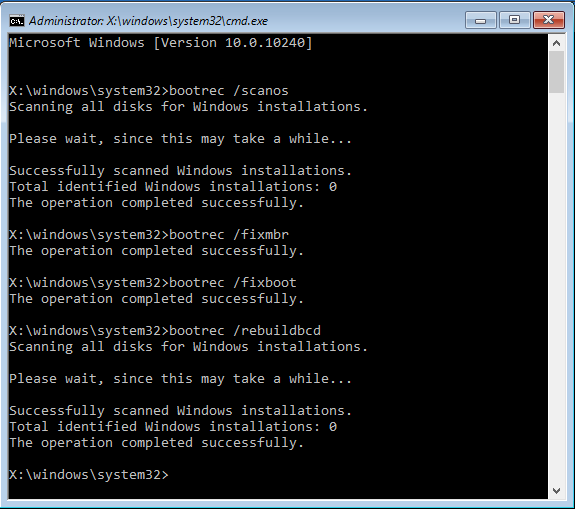
Og genstart din Windows og kontroller, om Boot Error 0xc000000e er rettet eller ej.
Metode 4: Kør CHKDSK Utility for at bekræfte diskfejl
Denne metode hjælper dig med at sikre, at der ikke er noget problem på systemets harddisk, og at dens filintegritet ikke kompromitteres. For at gøre dette bruger vi det indbyggede Windows CHKDSK- værktøj. Dette værktøj vil scanne diskfejlen og rette den, hvis der opdages filsystemfejl.
Trin til at køre CHKDSK:
1: For at gøre dette skal du bruge en Windows-installationsdisk . Ved hjælp af denne start dit system og klik på Reparer din computer- indstilling efter at have valgt det korrekte sprog, tid og tastaturinput.
2: Vælg derefter Windows-installationsdrevet (generelt C:\ ), og klik derefter på Næste
3: Vælg kommandoprompten , når boksen Systemgendannelsesindstillinger vises
4: Kør den givne kommando chkdsk C: /f og tryk på Enter- tasten:
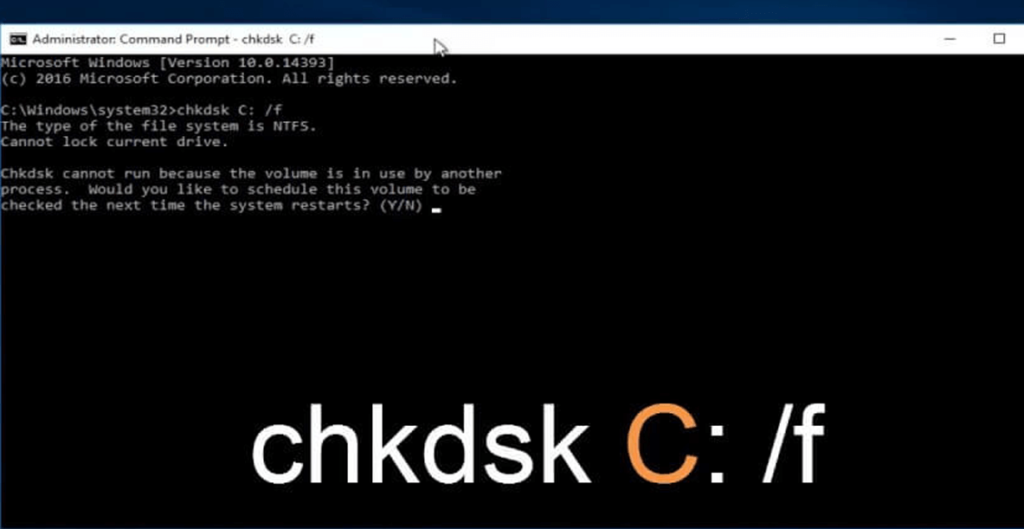
Bemærk: Du bør erstatte C: med det drevbogstav, hvor Windows-operativsystemet er installeret.
Metode 5 – Sluk for hurtig startfunktion
Hvis ingen af de ovennævnte løsninger virker for dig at rette fejlkoden 0xc000000e Windows 7, 8, 8.1 & 10, skal du deaktivere den hurtige opstartsfunktion i Windows og kontrollere, om dette virker for dig.
Følg trinene for at gøre det:
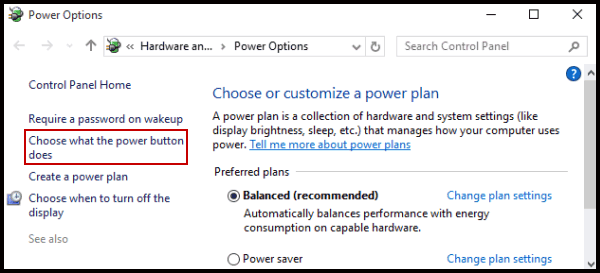
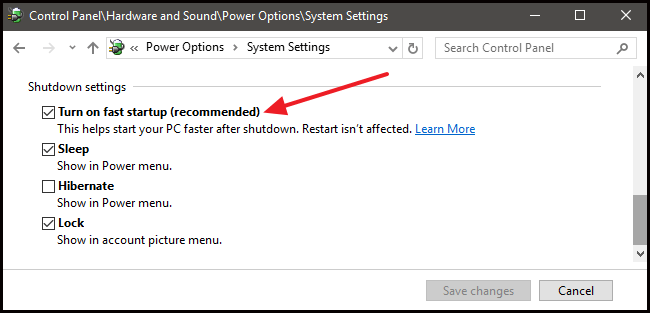
Kontroller, om 0xc000000e-fejlen er løst eller ej.
Bedste og nemme løsning til at rette 0xc000000e-fejl
Selvom ovenstående metoder er vanskelige og tager tid, er de dog nemme at udføre, hvis du har teknisk viden om computer. Hvis du finder metoderne svære at udføre, så fortvivl ikke, der er en nem måde at løse denne fejl 0xc000000e . Prøv at køre PC Repair Tool.
Dette værktøj løser alle slags pc-relaterede fejl såsom systemfejl, DLL-fejl, spilfejl, ren Windows-registreringsdatabasen, gendan indstillinger og vigtigst af alt fungerer dette reparationsværktøj som en vagt til at vedligeholde, tune og køre pc'en korrekt med maksimal hastighed.
Få pc-reparationsværktøj til at rette 0xc000000e-fejl
Konklusion:
Her har jeg givet de løsninger, der vil hjælpe dig med at rette fejlkoden 0xc000000e Windows 7, 8, 8.1 & 10, nu er det din tur til at anvende disse metoder til at løse denne fejl.
Prøv løsningerne én efter én og tjek, om det virkede for dig at slippe af med fejlen 0xc000000e i Windows og gøre din pc fejlfri.
Håber artiklen hjælper dig med at fjerne alle dine tvivl, spørgsmål, hvis du har forslag, kommentarer og spørgsmål, så del det med os i kommentarfeltet nedenfor.
Held og lykke!!!
Lær hvordan du slår undertekster til på Zoom. Zooms automatiske undertekster gør det lettere at forstå opkaldsindholdet.
Modtager fejludskrivningsmeddelelse på dit Windows 10-system, følg derefter rettelserne i artiklen og få din printer på sporet...
Du kan nemt besøge dine møder igen, hvis du optager dem. Sådan optager og afspiller du en Microsoft Teams-optagelse til dit næste møde.
Når du åbner en fil eller klikker på et link, vil din Android-enhed vælge en standardapp til at åbne den. Du kan nulstille dine standardapps på Android med denne vejledning.
RETTET: Entitlement.diagnostics.office.com certifikatfejl
For at finde ud af de bedste spilsider, der ikke er blokeret af skoler, skal du læse artiklen og vælge den bedste ikke-blokerede spilwebsted for skoler, gymnasier og værker
Hvis du står over for printeren i fejltilstandsproblemet på Windows 10-pc og ikke ved, hvordan du skal håndtere det, så følg disse løsninger for at løse det.
Hvis du undrede dig over, hvordan du sikkerhedskopierer din Chromebook, har vi dækket dig. Lær mere om, hvad der sikkerhedskopieres automatisk, og hvad der ikke er her
Vil du rette Xbox-appen vil ikke åbne i Windows 10, så følg rettelserne som Aktiver Xbox-appen fra Tjenester, nulstil Xbox-appen, Nulstil Xbox-apppakken og andre..
Hvis du har et Logitech-tastatur og -mus, vil du se denne proces køre. Det er ikke malware, men det er ikke en vigtig eksekverbar fil til Windows OS.
![[100% løst] Hvordan rettes meddelelsen Fejludskrivning på Windows 10? [100% løst] Hvordan rettes meddelelsen Fejludskrivning på Windows 10?](https://img2.luckytemplates.com/resources1/images2/image-9322-0408150406327.png)




![RETTET: Printer i fejltilstand [HP, Canon, Epson, Zebra & Brother] RETTET: Printer i fejltilstand [HP, Canon, Epson, Zebra & Brother]](https://img2.luckytemplates.com/resources1/images2/image-1874-0408150757336.png)

![Sådan rettes Xbox-appen vil ikke åbne i Windows 10 [HURTIG GUIDE] Sådan rettes Xbox-appen vil ikke åbne i Windows 10 [HURTIG GUIDE]](https://img2.luckytemplates.com/resources1/images2/image-7896-0408150400865.png)
